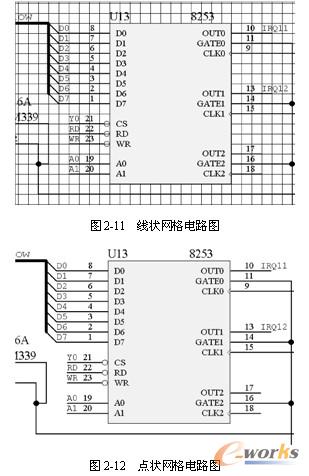
设置网格可以使用菜单命令Tools→Preferences来实现,执行该命令后,系统将会弹出如图2-13所示的“Preferences(参数设置)”对话框。在Graphical Editing选项卡中,此时可以单击Cursor/Grid Options操作框的Visual Grid(可见网格)选项的下拉按钮,选择所需的网格类型。
如果想改变网格颜色,可以单击Color Options区域的Grid Color(网格颜色)按钮进行颜色设置,如图2-13所示。具体颜色设置方法与2.3节中的图纸颜色设置操作类似,不过设置网格的颜色时,要注意不要设置得太深,否则会影响后面的绘图工作。
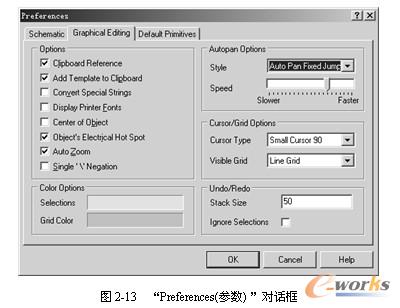
设置网格可以使用菜单命令Tools→Preferences来实现,执行该命令后,系统将会弹出如图2-13所示的“Preferences(参数设置)”对话框。在Graphical Editing选项卡中,此时可以单击Cursor/Grid Options操作框的Visual Grid(可见网格)选项的下拉按钮,选择所需的网格类型。
如果想改变网格颜色,可以单击Color Options区域的Grid Color(网格颜色)按钮进行颜色设置,如图2-13所示。具体颜色设置方法与2.3节中的图纸颜色设置操作类似,不过设置网格的颜色时,要注意不要设置得太深,否则会影响后面的绘图工作。
如果用户想设置网格是否可见,则可以执行菜单命令Design→Options,系统将弹出Document Options对话框,并在选择其Sheet Options选项卡,在Grids操作框中对SnapOn和Visible两个选项进行操作,就可以设置网格的可见性,如图2-5所示。
1)SnapOn复选框。该项设置可以改变光标的移动间距。选中此项后,表示光标移动时以 SnapOn右边的设置值为基本单位移动,系统默认值为10;不选此项,则光标移动时以1个像素点为基本单位移动。
2)Visible复选框。选中此项表示网格可见,可以在其右边的设置框内输入数值来改变图纸网格间的距离,图2-5中表示网格间的距离为10个像素点;不选此项,则表示在图纸上不显示网格。
如果将SnapOn和Visible设置成相同的值,那么光标每次移动一个网格;如果将Visible设置为20,而将SnapOn设置为10,那么光标每次移动半个网格。
注意:设置网格是否可见,还可以执行View→Visible Grid菜单命令来实现,如果当前没有显示网格,则执行该命令就可以显示网格。另外,View→Snap Grid和Electrical Grid命令选项与上面的对应讲述的功能一样。
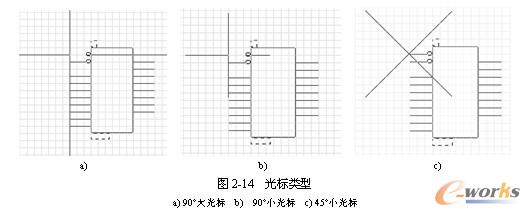
ICP经营许可证:鄂B2-20080078
(于2003年首获许可证:鄂B2-20030029)
鄂公网安备:420100003343号
© 2002-2025 武汉制信科技有限公司 版权所有
投诉举报电话:027-87592219